Määritä levytys
Building-sovellus > Elementti-välilehti > Puuelementti-ryhmä >![]() Määritä seinä-valikko >Määritä levytys, PE_LEVYT
Määritä seinä-valikko >Määritä levytys, PE_LEVYT
Tällä toiminnolla lisätään halutut levyt puuelementin naamakuvantoon. Toiminto toimii myös tasopuuelementille.
Toiminnon avulla voidaan levyjako elementtiin määritellä joko automaattisesti tai manuaalisesti. Levyt voidaan luetteloida naamakuvasta määrittelyn jälkeen Levyjen luettelointi -toiminnolla.
Levyjako/annetut levyn tiedot ei vaikuta katkaisuluettelossa mainittuihin levymääriin/tietoihin, eikä elementin leikkaus kuvantoihin. Näissä esiintyvät levytiedot tulevat elementin määrittelyvaiheessa syötetyistä tiedoista.
Levytyksen asetukset määritellään dialogissa.
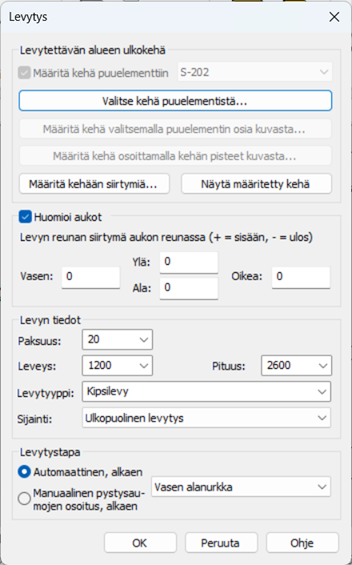
Toimi näin:
-
Valitse tapa, jolla levytettävä alue (=levytyskehä) määräytyy.
-
Elementtitunnuksen perusteella: Valitse elementtitunnus listasta.
-
Osoittamalla puurungon osia: Osoita elementin naamakuvasta osat. Osien perusteella ohjelma muodostaa kehän levytystä varten. Osien pitää sisältää ainakin yksi runkotolppa. Kuittaa valitut osat painamalla ENTER -painiketta.
-
Osoittamalla kehän pisteet: Osoita kehän nurkkapiste. Toista edellistä vaihetta niin, että kaikki kehän nurkkapisteet on osoitettu. Kuittaa kehä painamalla ENTER -painiketta.
-
Valitse kehä puuelementistä: Osoita puuelementin lomake, johon levytys lisätään. Toiminto tarkastaa levytykselle sopivat kerrokset elementistä, johon levytys tehdään. Valitse kerros, johon levytys lisätään (toiminto poimii kerroksen paksuuden suoraan levyn paksuudeksi sekä kehäksi muodostuu elementin valittu kuori).
-
-
Määrittele tarvittaessa kehälle siirtymiä painamalla: Määritä kehään siirtymiä... -painikkeella. Kehän siirtymät määritellään erillisessä dialogissa.
-
Syötä siirtymän määrä millimetreinä.
-
Valitse siirtymän suunta.
-
Valitse siirtymän määritystapa ja paina painiketta: Tee siirtymä. Osoita reuna, johon siirtymä tehdään.
-
Kehän voi tarkastaa painamalla painiketta: Näytä määritelty kehä, jolloin ohjelma zoomaa valitun kehän kuvaruutuun. Takaisin määrittelyyn pääsee painamalla ENTER -painiketta (tai hiiren oikeaa painiketta).
-
Kun kaikki siirtymät on määritelty kehään paina: Sulje, jolloin toiminto palaa levytystoiminnon etusivulle.
-
-
Kehän voi aina halutessa tarkastaa kuvasta painamalla painiketta: Näytä määritetty kehä. Tällöin ohjelma zoomaa valitun kehän kuvaruudulle. Takaisin määritykseen pääsee painamalla ENTER-painiketta (tai hiiren oikeaa painiketta).
-
Valitse huomioidaanko elementtikehän sisältä löydetyt aukot levytyksessä. Syötä levyn reunan siirtymä aukkojen eri reunoilla. Positiivinen arvo tarkoittaa sitä, että levyä jatketaan aukon puolelle syötetyn arvon verran.
-
Syötä/valitse levyn mittatiedot. Valittavissa olevat tiedot luetaan valikoihin levykoko.dat -tiedostosta, jota voi muokata toiminnolla: Tiedostojen muokkaus.
-
Syötä/valitse levyn materiaali. Materiaalitiedot haetaan myös yllämainitusta tiedostosta.
-
Valitse levytettävä pinta.
-
Valitse levytystapa.
-
Automaattinen: Valitse levytyskehän nurkkapiste josta elementin levyjakoa aletaan suorittamaan.
-
Manuaalinen: Valitse levytyskehän nurkkapiste josta elementin levyjakoa aletaan suorittamaan. Kuittaa dialogista OK. Osoita runkotolpat, joiden keskeltä levyjako suoritetaan. Kun levyjaon kohdan on osoitettu paina ENTER.
-
Toiminto luo valitulle levytyskehälle levyjaon syötetyillä tiedoilla.
Huom! Levytyksessä on tiettyjä rajoitteita monimuotoisten elementtien osalta. Tasopuuelementit voivat olla käytännössä minkä muotoisia tahansa, jolloin levytys ei aina toimi oikein. Paras tulos saadaan kun elementin reunat ovat levytyksen suuntaisia tai elementti on suorakulmainen kolmio.
Huom! Erityisesti elementeissä, joihin on määritelty lisärunko, kannattaa tarkastaa automaattisen levytyksen lopputulos, sillä lisärunkoa pidetään samanlaisena runkona kun elementin päärunkoakin. Toiminto ei ota kantaa rungon syvyyteen, joten vaikka rungon sisäpuolelle on määritelty lisärunko voi ulkolevytys määrittää levyjaon tämän lisärungon mukaan! Näin ollen lisärungollisten elementtien levytyksessä suositellaan käyttämään manuaalista levytystapaa.
Toiminnossa käytettävät asetustiedoston asetukset
-
Ulkolevytys, R9PUUELEM_LEVY_ULKO
-
Sisälevytys, R9PUUELEM_LEVY_SISA